Visor 3D Catastral
MANUAL DE USO
Al acceder al visor se mostrará la siguiente pantalla:

En la parte superior derecha se han habilitado una serie de menús para el manejo de la herramienta.
-
 Brújula:
Brújula:La brújula indica la dirección del Norte en todo momento. Para orientar la escena simplemente debe clicarse sobre ella.
-
 Menú de Gestión del entorno:
Menú de Gestión del entorno:Para la personalización del entorno de visualización en el modelo 3D. En este menú se podrá seleccionar:
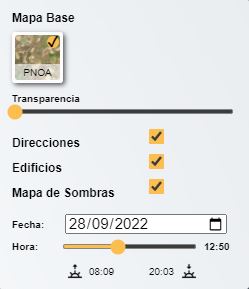
- El mapa base, pudiendo elegir entre:
- Mostrar u ocultar direcciones
- Mostrar u ocultar edificios en un entorno de 500x500 m2
- Activar o desactivar el mapa de sombras para la ubicación. Al activar esta opción aparecerá el modelo digital del terreno y se podrá seleccionar la fecha y hora, pudiendo ver la hora de amanecer y anochecer para la fecha seleccionada.
Cuando las direcciones o edificios se encuentran activos, pueden seleccionarse clicando sobre ellos. Esto permite ver su foto de fachada y la información de referencia catastral y dirección.
Si se clica sobre la referencia catastral, se refrescará la página, centrando el modelo 3D en dicho edificio.

-
 Menú de Información del edificio:
Menú de Información del edificio:Destinado a la visualización de la información disponible tanto a nivel de edificio como a nivel de local si se encuentra disponible.
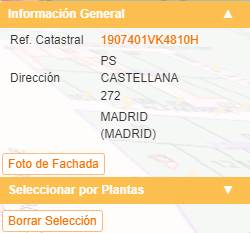
En este menú se muestra:
- Información general del edificio, con su referencia catastral y dirección. Al pulsar sobre la referencia catastral, se abrirá una nueva pestaña de “Consulta y certificación de Bien Inmueble”.
- Información a nivel de local cuando se ha seleccionado. La selección se realiza clicando sobre el local correspondiente.
- Botón para visualizar la foto de fachada del edificio
- Selección por plantas, pudiendo activar o desactivar la visualización de cada planta del edificio.
- Selección por localización si la información está disponible (bloque, escalera, planta y puerta en cada caso).
- Botón para borrar la selección actual.
 Ayuda:
Ayuda:-
 Contáctenos:
Contáctenos:Este botón abre el servicio de atención a usuarios de la Dirección General del Catastro en una nueva pestaña. Esto permite crear una incidencia para reportar errores en el visor. Para ello se ha habilitado una tipología de incidencia específica.
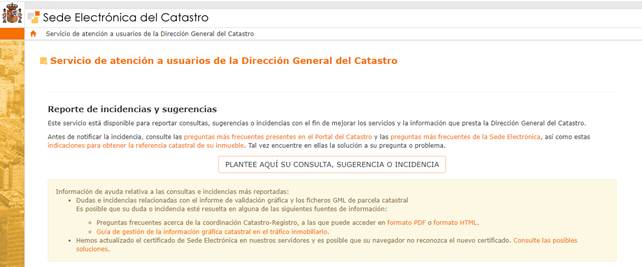
Al pulsar este botón, se despliega una sección con la información de los controles disponibles en el dispositivo, pudiendo acceder también a la descarga de este documento.
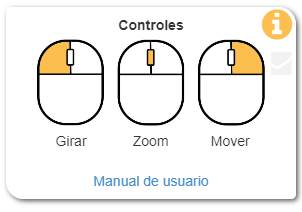
Ocupando la franja inferior de la pantalla se dispone un banner mostrando en su parte derecha la información del sistema de referencia en el que se ha representado el modelo, y las coordenadas del puntero. Las alturas de los edificios son estimadas, ya que se ha hecho una extrusión de cada planta a 3 metros.

CONTROLES
Cuando se abre el visor 3D, se muestra una vista centrada en el edificio. Para el movimiento de la cámara en el entorno se han habilitado una serie de controles, que se detallan en esta sección.
- Giro
- Zoom
- Movimiento
- Selección (click)
Todos los movimientos de la cámara están limitados a un entorno determinado.
Versión PC
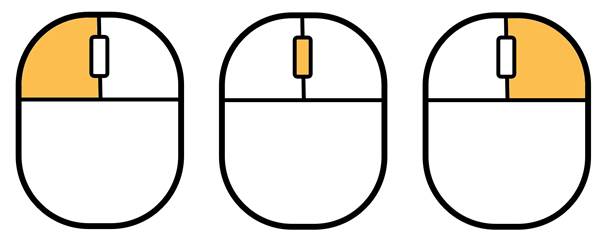
GirarZoomMover
Versión Smartphone y Tablet
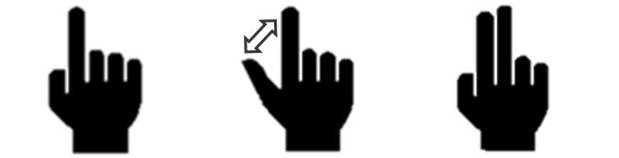
GirarZoomMover
LEYENDA
Si el edificio dispone de información detallada, se mostrará cada parte del edificio con el color correspondiente al uso que se haya registrado en la elaboración del fichero FXCC.
| Uso | Etiqueta | Color |
|---|---|---|
A |
Almacén |
|
AAL |
Almacén |
|
AAP |
Aparcamiento |
|
AES |
Estacionamiento |
|
BCR |
Caseta de Riego |
|
BCT |
Caseta de transformación |
|
C |
Comercio |
|
CAT |
Comercio Automóviles |
|
CBZ |
Comercio Bazar |
|
CCE |
Comercio Menor |
|
CCL |
Comercio Calzado |
|
CCR |
Comercio Carnicería |
|
CDM |
Comercio Doméstico |
|
CDR |
Comercio Droguería |
|
CFN |
Comercio Financiero |
|
CFR |
Comercio Farmacia |
|
CFT |
Comercio Fontanería |
|
CGL |
Comercio Galerías |
|
CIM |
Comercio Imprenta |
|
CJY |
Comercio Joyería |
|
CLB |
Comercio Librería |
|
CMB |
Comercio Mueblería |
|
COM |
Común |
|
CPA |
Comercio al por mayor |
|
CPR |
Comercio Perfumería |
|
CRL |
Comercio Relojería |
|
CSP |
Comercio Supermercado |
|
CTJ |
Comercio Tejidos |
|
E |
Enseñanza |
|
EBL |
Biblioteca |
|
EBS |
Enseñanza básica |
|
ECL |
Casa de Cultura |
|
EIN |
Instituto |
|
EMS |
Museo |
|
EPR |
Enseñanza Profesional |
|
EUN |
Universidad |
|
G |
Hotel |
|
GC1 |
Hotel Café 1T |
|
GC2 |
Hotel Café 2T |
|
GC3 |
Hotel Café 3T |
|
GC4 |
Hotel Café 4T |
|
GC5 |
Hotel Café 5T |
|
GH1 |
Hotel 1E |
|
GH2 |
Hotel 2E |
|
GH3 |
Hotel 3E |
|
GH4 |
Hotel 4E |
|
GH5 |
Hotel 5E |
|
GPL |
Apartamentos de lujo |
|
GP1 |
Apartamentos de lujo 1C |
|
GP2 |
Apartamentos de lujo 2C |
|
GP3 |
Apartamentos de lujo 3C |
|
GR1 |
Hotel Restaurante 1T |
|
GR2 |
Hotel Restaurante 2T |
|
GR3 |
Hotel Restaurante 3T |
|
GR4 |
Hotel Restaurante 4T |
|
GR5 |
Hotel Restaurante 5T |
|
GS1 |
Hostal p 1S |
|
GS2 |
Hostal p 2S |
|
GS3 |
Hostal p 3S |
|
GTL |
Hotel Col. de lujo |
|
GT1 |
Hotel Col. de lujo 1C |
|
GT2 |
Hotel Col. de lujo 2C |
| Uso | Etiqueta | Color |
|---|---|---|
GT3 |
Hotel Col. de lujo 3C |
|
I |
Industria |
|
IAG |
Ind. Agropecuaria |
|
IAL |
Ind. Alimentación |
|
IAR |
Ind. Agrícola |
|
IBB |
Ind. Bebida |
|
IBR |
Ind. Barro |
|
ICN |
Ind. Construcción |
|
ICT |
Ind. Cantera (Minas) |
|
IEL |
Ind. Electricidad |
|
IIM |
Ind. Química |
|
IMD |
Ind. Maderera |
|
IMN |
Ind. Manufacturada |
|
IMT |
Ind. Metálica |
|
IMU |
Ind. Maquinaria |
|
IPL |
Ind. Plásticos |
|
IPP |
Ind. Papel |
|
IPS |
Ind. Pesca |
|
IPT |
Ind. Petróleo |
|
ITB |
Ind. Tabaco |
|
ITX |
Ind. Textil |
|
IVD |
Ind. Vidrio |
|
JAM |
Almazara |
|
JAS |
Aserradero |
|
JBD |
Bodega |
|
JCH |
Champiñonera |
|
JGR |
Granja |
|
JIN |
Invernadero |
|
K |
Deportivo |
|
KDP |
Deporte |
|
KES |
Estadio |
|
KPL |
Polideportivo |
|
KPS |
Piscina |
|
M |
Suelo sin edificar |
|
O |
Oficina |
|
O02 |
Ofic. superior |
|
O03 |
Ofic. medio |
|
O06 |
Ofic. medio/abogados |
|
O07 |
Ofic. ATS,... |
|
O11 |
Ofic. Profesores |
|
O13 |
Ofic. Profesores Universitarios |
|
O15 |
Ofic. Escritores |
|
O16 |
Ofic. Artes Plasticas |
|
O17 |
Ofic. Músicos |
|
O43 |
Ofic. Vendedores y Viajes |
|
O44 |
Ofic. Agentes |
|
O75 |
Ofic. Tejedores |
|
O79 |
Ofic. Sastres |
|
O81 |
Ofic. Carpinteros |
|
O88 |
Ofic. Joyeros |
|
O99 |
Ofic. Otras actividades |
|
P |
Público |
|
PAA |
Público Ayto. 20.000h |
|
PAD |
Público Audiencia |
|
PAE |
Público Ayto. +20.000h |
|
PCB |
Público Cabildo |
|
PDL |
Público Delegación |
|
PGB |
Público Gobierno |
|
PJA |
Juzgado Comarcal |
|
PJO |
Juzgado Provincial |
|
R |
Religioso |
|
RBS |
Religioso Basílica |
| Uso | Etiqueta | Color |
|---|---|---|
RCP |
Religioso Capilla |
|
RCT |
Religioso Catedral |
|
RER |
Religioso Ermita |
|
RPR |
Religioso Parroquia |
|
RSN |
Religioso Santuario |
|
T |
Espectáculos |
|
TAD |
Auditorio |
|
TCM |
Cine |
|
TCN |
Cine no decor |
|
TSL |
Espectáculos sala |
|
TTT |
Teatro |
|
V |
Vivienda |
|
TZA |
Terraza |
|
PTO |
Patio |
|
Y |
Otros Usos |
|
YAM |
Ambulatorio |
|
YCA |
Casino 20.000h |
|
YCB |
Club |
|
YCE |
Casino +20.000h |
|
YCL |
Clínica |
|
YDG |
Depósitos de gases |
|
YDL |
Depósitos de líquidos |
|
YDS |
Dispensario |
|
YGR |
Guardería |
|
YHG |
Higiene |
|
YHS |
Hospital |
|
YJD |
Jardín privado 100% |
|
YPO |
Porche 100% |
|
YRS |
Residencia |
|
YSA |
Sindicato Local |
|
YSC |
Otros Socorro |
|
YSL |
Silos, dep. solidos |
|
YSN |
Otros Sanitario |
|
YSO |
Otros Sindicato Prov. |
|
YSP |
Soportal 50% |
|
YOU |
Obras de urbanización |
|
YTD |
Terraza |
|
Z |
Otros Usos |
|
ZAM |
Otros Ambulatorio |
|
ZBE |
Balsas y estanques |
|
ZCA |
Otros Casino 20.000h |
|
ZCB |
Otros Club |
|
ZCE |
Otros Casino +20.000 |
|
ZCL |
Otros Clínica |
|
ZCT |
Cantera |
|
ZDE |
Depuradoras |
|
ZDG |
Depósitos de gases |
|
ZDL |
Depósitos de líquidos |
|
ZDS |
Otros Dispensario |
|
ZGR |
Otros Guardería |
|
ZGV |
Graveras |
|
ZHG |
Otros Higiene |
|
ZHS |
Otros Hospital |
|
ZMA |
Mina cielo abierto |
|
ZME |
Muelles y embarcaderos |
|
ZPC |
Piscifactorías, cetáreas |
|
ZRS |
Otros Residencia |
|
ZSA |
Otros Sindicato Local |
|
ZSC |
Otros Socorro |
|
ZSL |
Silos, dep. solidos |
|
ZSN |
Otros Sanitario |
|
ZSO |
Otros Sindicato Prov. |
|
ZVR |
Vertedero |
En caso de que el edificio no disponga de información por plantas, se mostrará la geometría general del edificio.
En cuanto a los edificios del entorno, se extraen las geometrías del servicio WFS BuildingPart, y se asigna un nivel de gris dependiendo de la altura del edificio. La leyenda se mostrará en la parte inferior izquierda de la pantalla.
